在日常使用電腦時,桌麵上的圖標可能會顯得雜亂無章,影響視覺效果和工作效率,而在Windows10係統中,隱藏桌麵圖標的方法卻十分簡單。通過一些快捷方式,我們可以輕鬆地隱藏單個或多個桌麵圖標,讓桌麵更加整潔清爽。接下來我們就來了解一下如何使用這些快捷方法來隱藏電腦桌麵上的圖標。
操作方法:
1.先打開我們的電腦,然後我們右擊電腦桌麵的空白處;
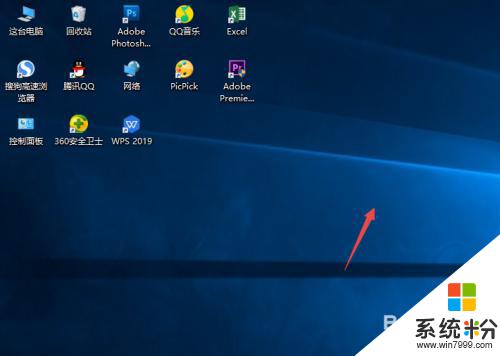
2.彈出的界麵,我們點擊查看;
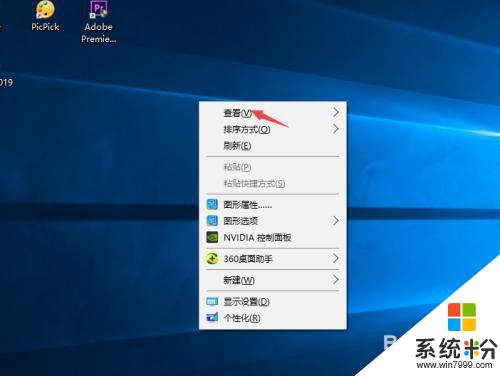
3.然後點擊顯示桌麵圖標;
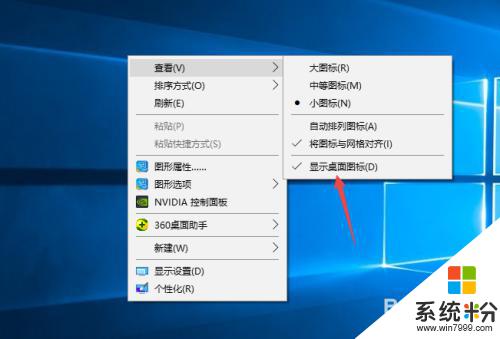
4.之後我們就可以看到電腦桌麵上的圖表都被我們隱藏起來了。

以上就是如何隱藏電腦桌麵圖標的全部內容,如果遇到這種情況,可以嚐試根據以上方法解決,希望對大家有所幫助。
win10相關教程